因為開始學日語需要用到日文輸入法,前一陣子又把家裡電腦升級成Windows 8系統,所以要習慣如何在Windows 8中切換日文輸入法,這篇就來分享如何在Win 8用日文打字吧!
在Windows8中安裝日文輸入法
首先要在Windows 8中加入日文輸入模式:
1. 滑鼠移到桌面右下方的語言上(如下圖左),用左鍵點選一下目前的語言,就會跳出下圖右的視窗。接著點選"語言喜好設定"


2. 之後會跑出變更語言喜好設定的視窗,正常來說預設會有英文跟中文兩種輸入法模式。接著我們用滑鼠點選"新增語言"。(下圖紅色箭頭處)

3. 點選後會再進入另一個視窗要選擇想新增的語言。依照下面步驟
(1)在"群組言言依據"那邊的下拉式選單中,選擇文字系統。
(2)而往下尋找日本語,然後點選它。
(3)選完日本語後按右下角"新增"。

4. 接著會回到上一個視窗,此時我們就會看見除了原先預設的語言,這時會多一個日本語。到這裡為止就完成日文輸入法的安裝。

如何切換日文輸入法
切換日文輸入法的方式有三種:
第一種切換法: 將滑鼠移到桌面右下角語言列,按下左鍵就會跑出語言設定的視窗(如下圖)。然後點選日文–微軟輸入法。

點選完後右下方語言列就會出現日文輸入模式(如下圖)

第二種切換法:實押住鍵盤的ALT鍵(在空白鍵右邊),然後同時按Shift鍵,此時你會發現右下角的語言會做切換,按一次Shift鍵會切換一種,連續按直到切換到日文輸入法。
第三種切換法:實押住鍵盤上的Windows快捷鍵(如下圖),然後同時按下空白鍵,你的螢幕右方就會出現語言切換的視窗。此時按一次空白鍵就會按順序選擇輸入法,連續按直到選到日文輸入法,然後放開Windows快捷鍵,這時就切換到日文輸入模式。(註:如果你的鍵盤上沒有Windows符號鍵就只能用前面兩種)

如何切換平假名 – 片假名
一般切換時預設的日文輸入法是平假名(Hiragana),如果要切換成片假名(Katakana),只要同時按下ALT + CAPS LOCK鍵就可以。如果要再切回到平假名,就按下CTRL + CAPS LOCK鍵。
ALT + CAPS LOCK:切換成片假名
CTRL + CAPS LOCK:切換成平假名
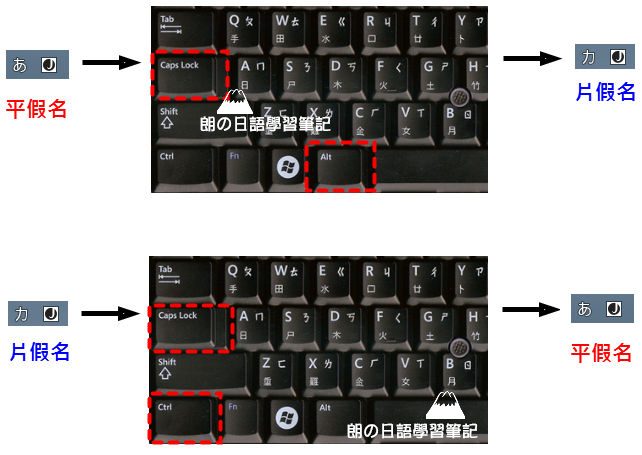
如果不習慣用快速組合鍵的,也可以在日文輸入模式下,將滑鼠移到語言列中平假名或片假名的字體上,按下滑鼠右鍵選擇。

在Windows8中擁有日文輸入法就是那麼簡單,安裝完就可以開始日文輸入打字啦!


 留言列表
留言列表